- Автор Jason Gerald [email protected].
- Public 2023-12-16 11:22.
- Соңғы өзгертілген 2025-01-23 12:24.
Mac компьютерінің дыбысын өшіру, төмендету немесе ұлғайту үшін пернетақтадағы F10, F11 немесе F12 пернелерін басуға болады. Мәзір жолағындағы дыбыс деңгейі жүгірткісін қосу үшін Apple мәзірін нұқыңыз → «Жүйелік теңшелімдерді» басыңыз, «Дыбысты» басыңыз, «Дыбыс деңгейін мәзір жолағында көрсету» жолағын белгілеңіз. Дыбыс деңгейін пернетақта түймелері немесе OLED сенсорлық тақтасы арқылы өзгертуге болады.
Қадам
2 -ден 1 -ші бөлім: Көлемді сырғытпаны іске қосу
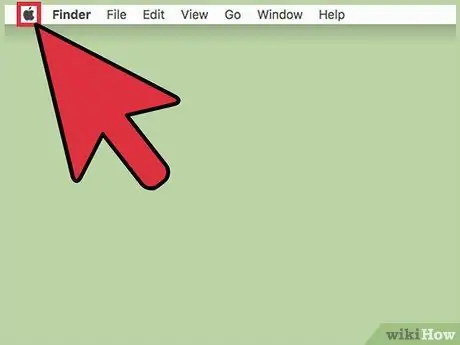
Қадам 1. Apple мәзірін басыңыз
Ол экранның сол жақ жоғарғы бұрышында.
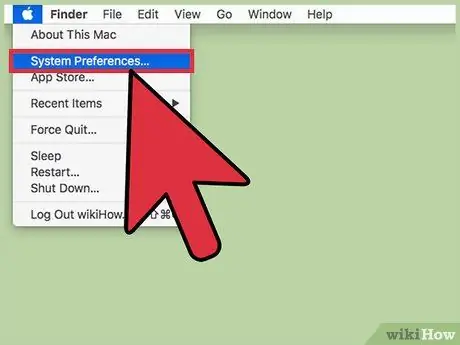
Қадам 2. Жүйе параметрлері түймешігін басыңыз
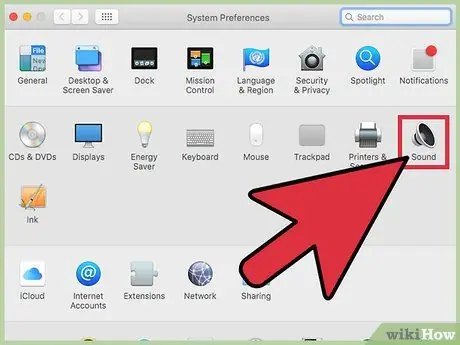
Қадам 3. Дыбыс опциясын басыңыз
Егер бұл мүмкін болмаса, алдымен терезенің жоғарғы жағындағы «Барлығын көрсету» түймесін басыңыз.
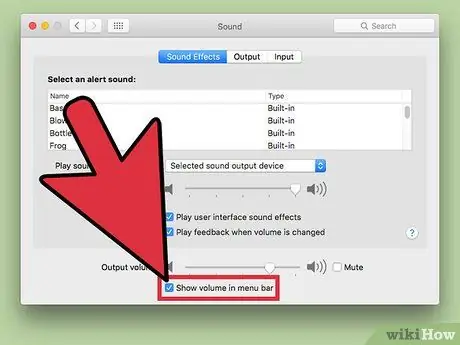
Қадам 4. Мәзір жолағындағы Дыбыс деңгейін көрсету түймешігін басыңыз
Дыбыс деңгейі түймелері мәзір жолағында пайда болады. Белгіше дауыс зорайтқышқа ұқсайды.
2/2 бөлігі: Дыбыс деңгейін реттеу
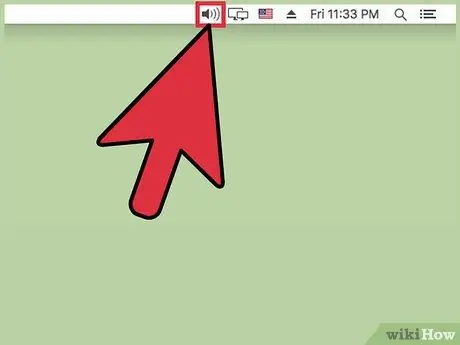
Қадам 1. Мәзір жолағындағы Дыбыс деңгейі түймешігін басыңыз
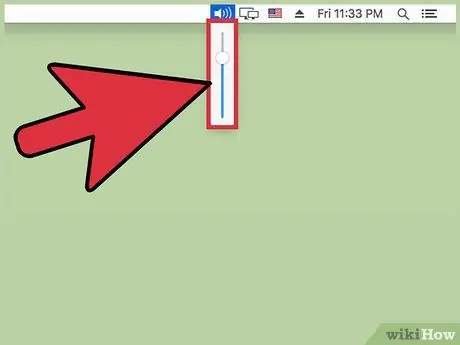
Қадам 2. Дыбыс деңгейін өзгерту үшін жүгірткіні басып, сүйреңіз
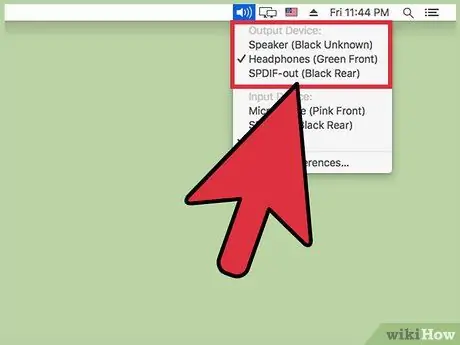
Қадам 3. Шығуды өзгерту үшін басқа дыбыс шығару құрылғысын басыңыз
Кейбір Mac модельдері мен нұсқаларында барлық дауысты шығару мен енгізу опцияларын көру үшін Дыбыс деңгейі түймелерін басу кезінде Параметр пернесін басып тұру қажет болуы мүмкін
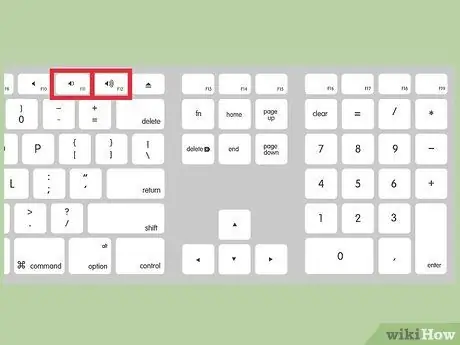
Қадам 4. Дыбыс деңгейін реттеу үшін пернетақтадағы дыбыс деңгейі түймелерін басыңыз
Mac пернетақталарының көпшілігінде F11 және F12 пернелері ретінде екі есе болатын дыбыс деңгейі пернесі бар. Дыбыс деңгейін жоғарылату немесе азайту үшін түймелерді басыңыз.

Қадам 5. MacBook Pro сенсорлық тақтасындағы дыбыс деңгейі түймелерін түртіңіз
Егер сізде OLED сенсорлық тақтасы бар MacBook Pro болса, дыбыс деңгейі жүгірткіні көрсету үшін жолақтағы дыбыс деңгейі түймелерін түртуге болады. Осыдан кейін дыбыс деңгейін реттеу үшін жүгірткіні түртіп, сүйреңіз.
Кеңестер
- Егер сіз сыртқы динамиктерді қолдансаңыз және құрылғыдан дыбыс естілмесе, құрылғының дұрыс жалғанғанына және қосылғанына көз жеткізіңіз, содан кейін динамиктің дыбыс деңгейін басқаруды тексеріңіз.
- Дыбыс деңгейін біртіндеп реттеу үшін Shift+⌥ Option+Fn+F11 немесе Shift+⌥ Option+Fn+F12 пернелерін пайдалануға болады.






